1、我们打开Intellj IDEA主程序点击create new project开始创建项目文件

2、我们在这里选择kotlin在右边我们选择kotlin/JVM

3、这里project name:Helloproject location:/home/ubuntu/文档/kotlin/Hel造婷用痃lo注意:项目位置最好不要有中文,我这里使用的是Ubuntu的操作系统,windows也是一样的
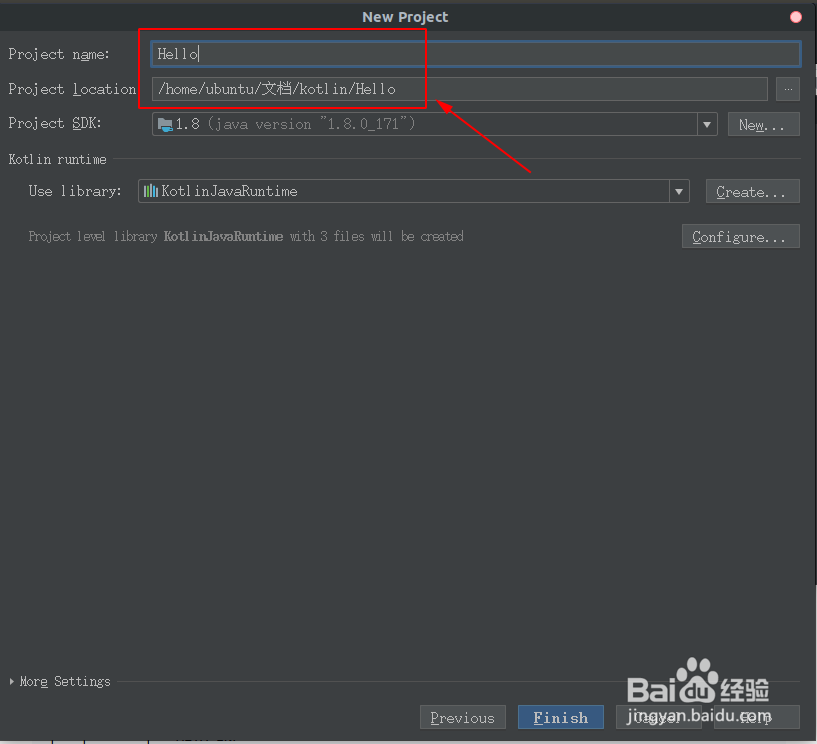
4、项目文件创建完成后,我们点击src右键鼠标new->kotlin File/Class

5、这里class Name我们设置为Hello

6、我们在文本编辑器里面输入以下内容:import java.util.Dateimport java.text.SimpleDateFormatfun main(args:Arra烤恤鹇灭y<String>) { println("Hello World!") println(SimpleDateFormat("yyyy-MM-dd HH:mm:ss").format(Date()))}

7、快捷键Shift+Alt+F10选择第二个Hellokt进行编译运行

8、可以看到在程序的底部已经输出了这个hello world小程序运行的结果了
